Haskell - Configuração do Ambiente
Configuramos o ambiente de programação Haskell online em - https://www.tutorialspoint.com/compile_haskell_online.php
Este editor online tem muitas opções para praticar exemplos de programação Haskell. Vá para a seção de terminal da página e digite"ghci". Este comando carrega automaticamente o compilador Haskell e inicia o Haskell online. Você receberá a seguinte saída após usar oghci comando.
sh-4.3$ ghci
GHCi,version7.8.4:http://www.haskell.org/ghc/:?forhelp
Loading package ghc-prim...linking...done.
Loading packageinteger gmp...linking... done.
Loading package base...linking...done.
Prelude>Se você ainda deseja usar Haskell offline em seu sistema local, então você precisa baixar a configuração Haskell disponível em sua página oficial - https://www.haskell.org/downloads
Existem três tipos diferentes de installers disponível no mercado -
Minimal Installer - Fornece as ferramentas GHC (The Glasgow Haskell Compiler), CABAL (Common Architecture for Building Applications e Bibliotecas) e Stack.
Stack Installer- Neste instalador, o GHC pode ser baixado em uma plataforma cruzada de rede de pedágio gerenciada. Ele instalará seu aplicativo globalmente de forma que possa atualizar suas ferramentas API sempre que necessário. Ele resolve automaticamente todas as dependências orientadas a Haskell.
Haskell Platform- Esta é a melhor forma de instalar o Haskell, pois ele instalará toda a plataforma em sua máquina e a partir de um local específico. Este instalador não é distributivo como os dois instaladores acima.
Vimos diferentes tipos de instaladores disponíveis no mercado, agora vamos ver como usar esses instaladores em nossa máquina. Neste tutorial, vamos usar o instalador da plataforma Haskell para instalar o compilador Haskell em nosso sistema.
Ambiente configurado no Windows
Para configurar o ambiente Haskell em seu computador Windows, acesse o site oficial https://www.haskell.org/platform/windows.html e baixe o instalador de acordo com sua arquitetura personalizável.
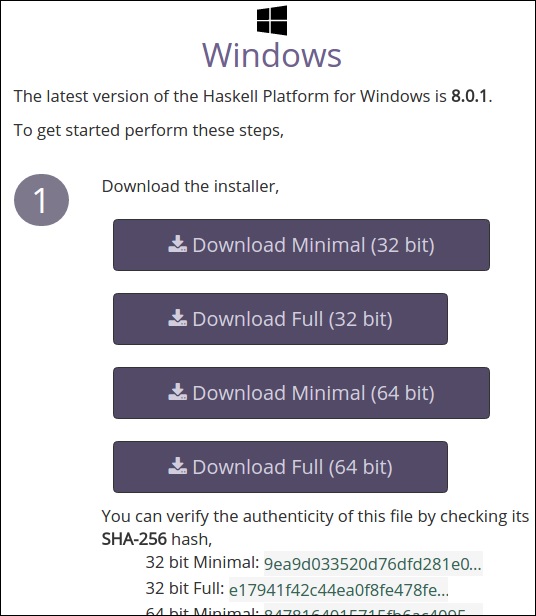
Verifique a arquitetura do seu sistema, baixe o arquivo de configuração correspondente e execute-o. Ele será instalado como qualquer outro aplicativo do Windows. Pode ser necessário atualizar a configuração CABAL do seu sistema.
Ambiente Configurado em MAC
Para configurar o ambiente Haskell em seu sistema MAC, vá para o site oficial https://www.haskell.org/platform/mac.html e baixe o instalador do Mac.

Ambiente configurado no Linux
Instalar Haskell em um sistema baseado em Linux requer a execução de algum comando que não é tão fácil como MAC e Windows. Sim, é cansativo, mas é confiável.
Você pode seguir os passos abaixo para instalar o Haskell em seu sistema Linux -
Step 1 - Para configurar o ambiente Haskell em seu sistema Linux, vá para o site oficial https://www.haskell.org/platform/linux.htmle escolha sua distribuição. Você encontrará a seguinte tela em seu navegador.

Step 2- Selecione sua distribuição. No nosso caso, estamos usando o Ubuntu. Após selecionar esta opção, você obterá a seguinte página em sua tela com o comando para instalar o Haskell em nosso sistema local.
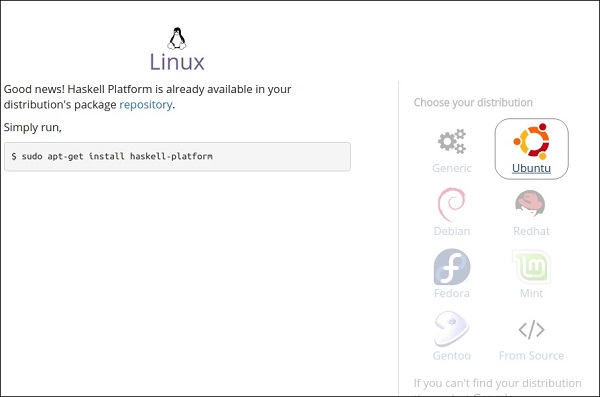
Step 3 - Abra um terminal pressionando Ctrl + Alt + T. Execute o comando "$ sudo apt-get install haskell-platform"e pressione Enter. Ele iniciará automaticamente o download do Haskell em seu sistema após autenticá-lo com a senha de root. Após a instalação, você receberá uma mensagem de confirmação.
Step 4- Vá ao seu terminal novamente e execute o comando GHCI. Depois de obter o prompt do Prelude, você está pronto para usar Haskell em seu sistema local.
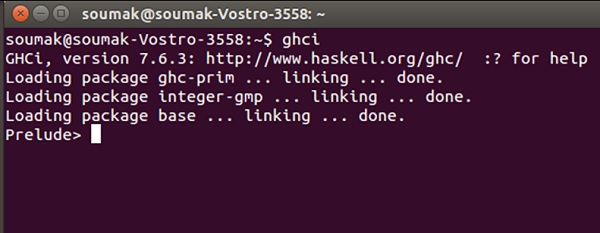
Para sair do prólogo GHCI, você pode usar o comando ": quit exit".